先用 exe4j(此处用的是 4.4.4 版本)将 jar 打包成 exe 可执行文件,之后用 Inno Setup(此处
是 5.5 版本) 将 exe 文件及 jre 打包成可安装文件,使其可在没有 java 环境的机器上运行
1、 先将所用到的系统资源放到一个资源文件夹中,如数据库、图片、声音文件、jre 等等
2、将系统制作成 jar 包,用 fatjar 打包工具将系统打包,选择导出路径,选择改程序的 Main
方法(如图一红框),点击 next 选择要导出的资源,之后到 finish 完成打包,将打出的 jar 包
放到资源文件夹中(便于其后打包成可安装文件)
图一
3、 运行 exe4j 软件,点击 next 到下一步,选择第一项 Regular mod,后点击 next 进行下一
步(如图二),上面输入工程名,可随意写,下面选择打包后的 exe 文件的输出路径,
完成后点击 next 进行下一步
�
图二
4、如图三,先选择执行方式,默认是图形方式 GUI application,Executable name 写打包后
的 exe 文件名称,Icon File 选择生成文件的 ico 图示,后面三个根据需要选择,完成后点击
next 进行下一步
图三
5、 点击右边的“+”号,在弹出框中选择 Archive,并选择先前导出的 jar 包(如图五),选
中后点击 OK 即可,之后选择改程序的主方法,(如图六),完成后点击 next 进入第 6 步
�
图五
图六
6、 填入最低 jre 版本,最高版本可不填,选择 Advanced Options 下的 Search sequence 选择
jre,由于我们要在没有安装 jre 的机器上运行,故需要将 jdk 环境动态打包到系统中,
�
如图七,将列表中所有项目移除,然后点击右边的“+”选择刚才在资源文件夹中放置
的 jre 文件夹,如图八,点击 OK 选择,之后的效果如图九所示,点击 next 进入
图七
图八
�
图九
再从图中单击 advanced options,并选择 preferred VM,选择 Client Hotspot VM(如图十),
之后点击 next 进入第 7 步
图十
7、 配置 Splash screen ,如果不需要则选择 No splash screen 即可,之后一直点击 next 至
finish,如果出现如图十一的界面,则说明已经导出 exe 文件
�
现在已经完成了 exe 文件的打包,此程序可在本机上直接运行,但如果想让其在没有 jdk
环境的机器上运行,那么还需要利用 Inno Setup 将 exe 文件及 jre 打包,下面进行这个
步骤,此处用的是 Inno Setup5.5
1、 运行 Inno Setup 编译器,选择脚本向导点确定进入如下界面
2、点击下一步进入如下界面,输入个项信息后点击下一步
�
3、维护下图中各项内容后点击下一步
4、首先选择程序执行文件,即上面用 exe4j 导出的 exe 文件,然后点击添加文件夹,选
择我们做好的资源文件夹,务必将所有需要的东西都放进去,完成后显示下图所示界面,
然后点击下一步
5、根据自己的需要,选择对应的项目,如下图所示,完成后继续点击下一步
�
6、应用程序文档及安装语言的设置在此处就不作介绍了,直接进入编译设置,如下图,
将个个信息维护完毕后连续点击下一步直至完成
7、系统会出现如下图所示的界面,选择是进行脚本编译
�
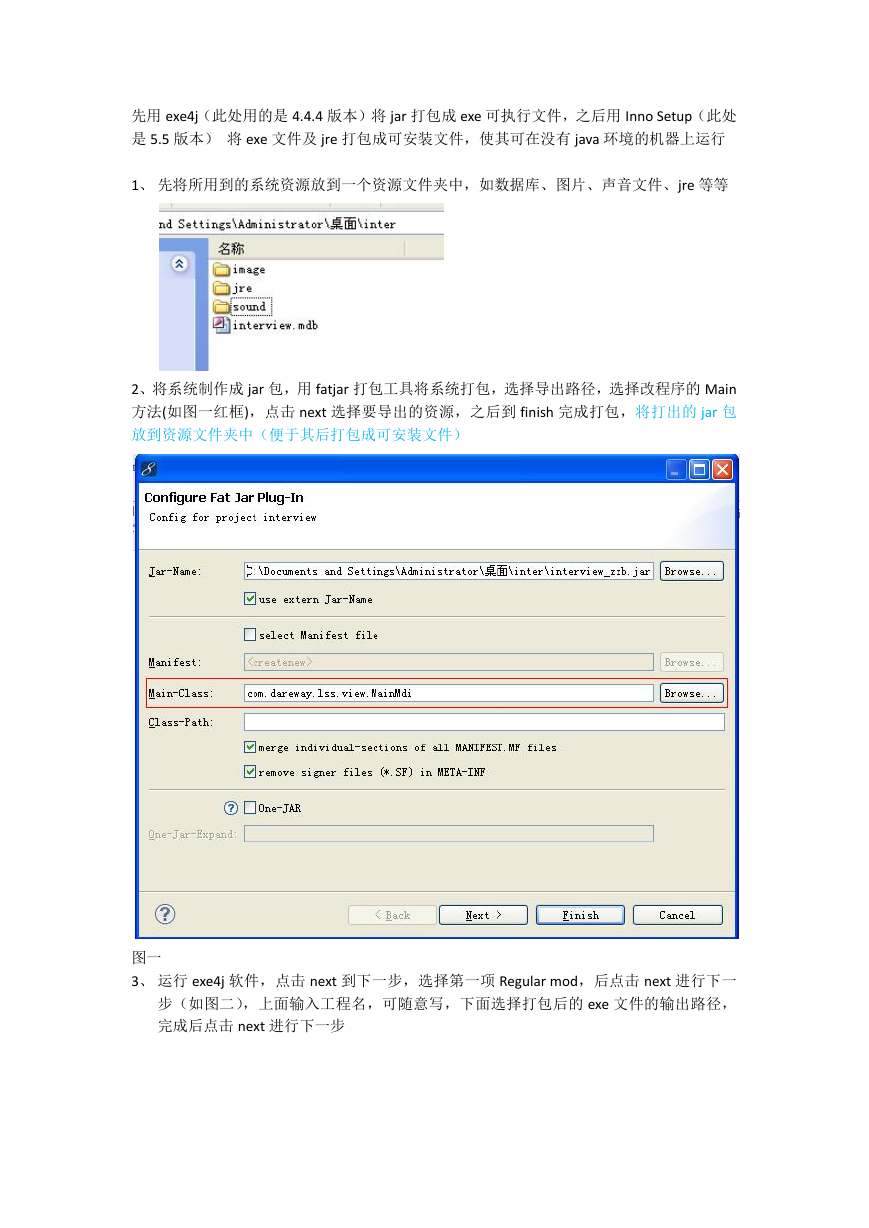
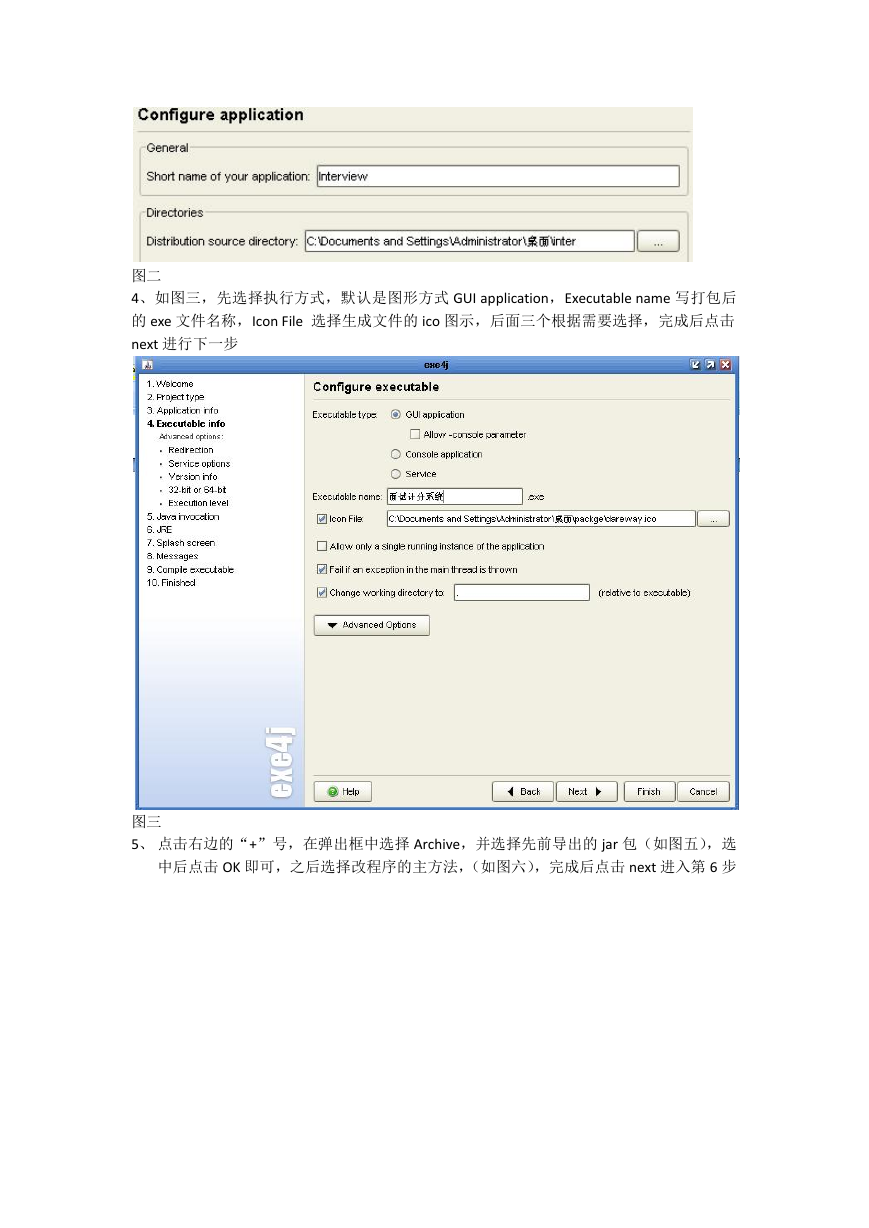
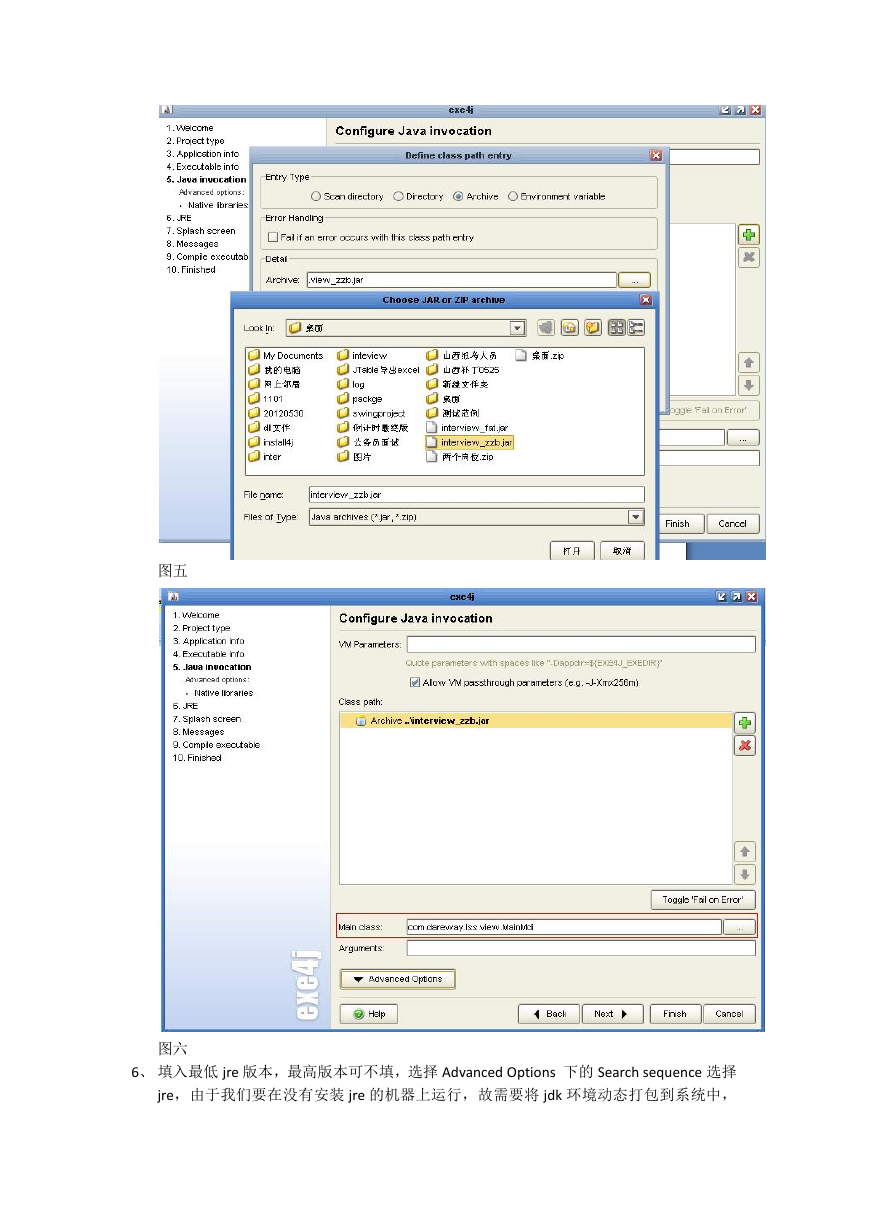
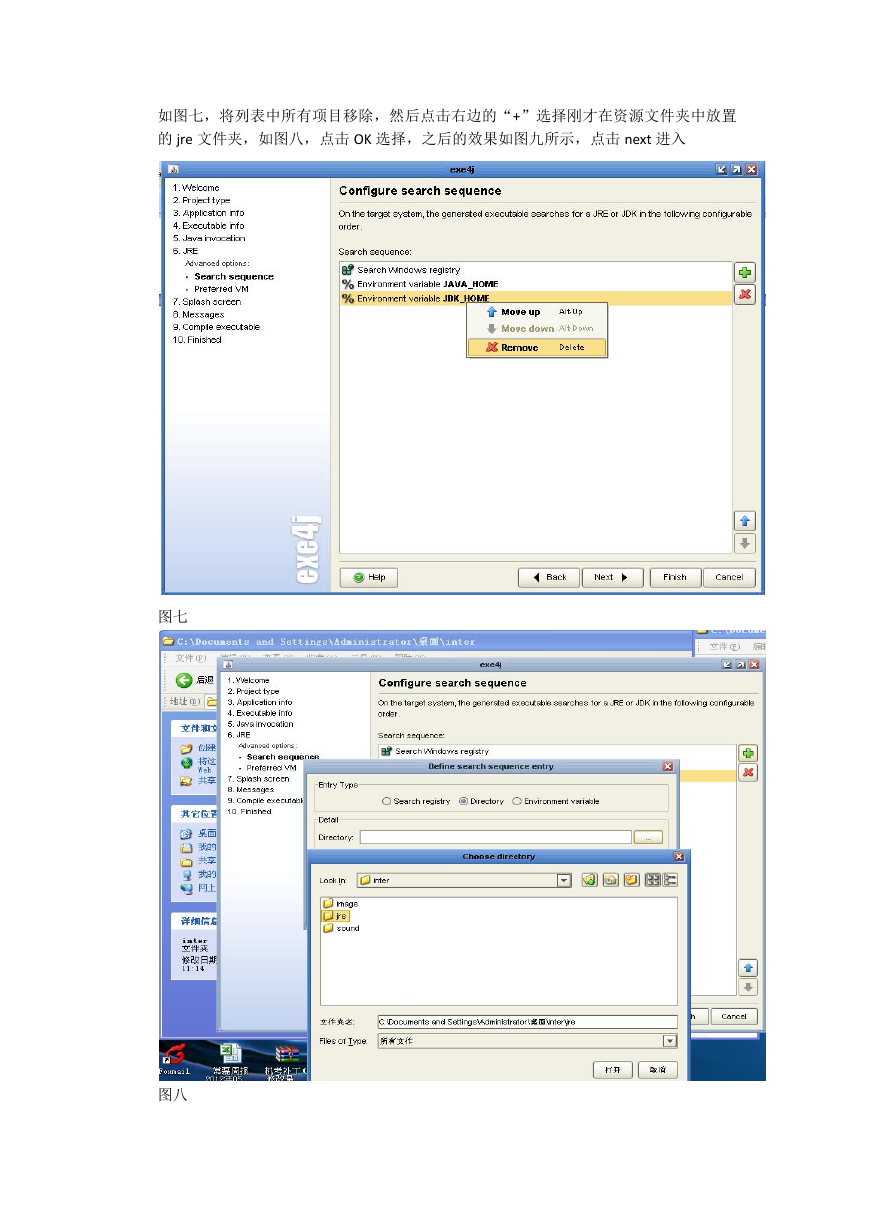
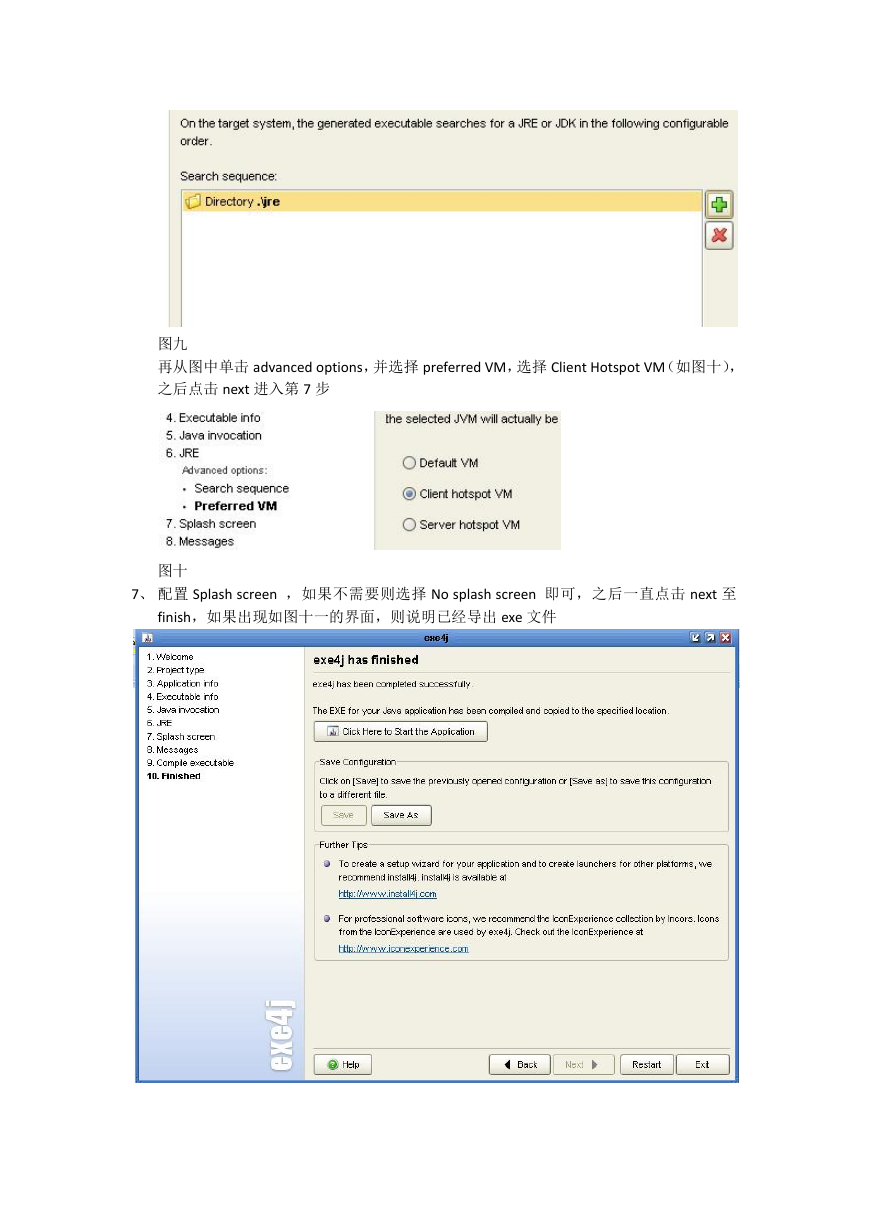
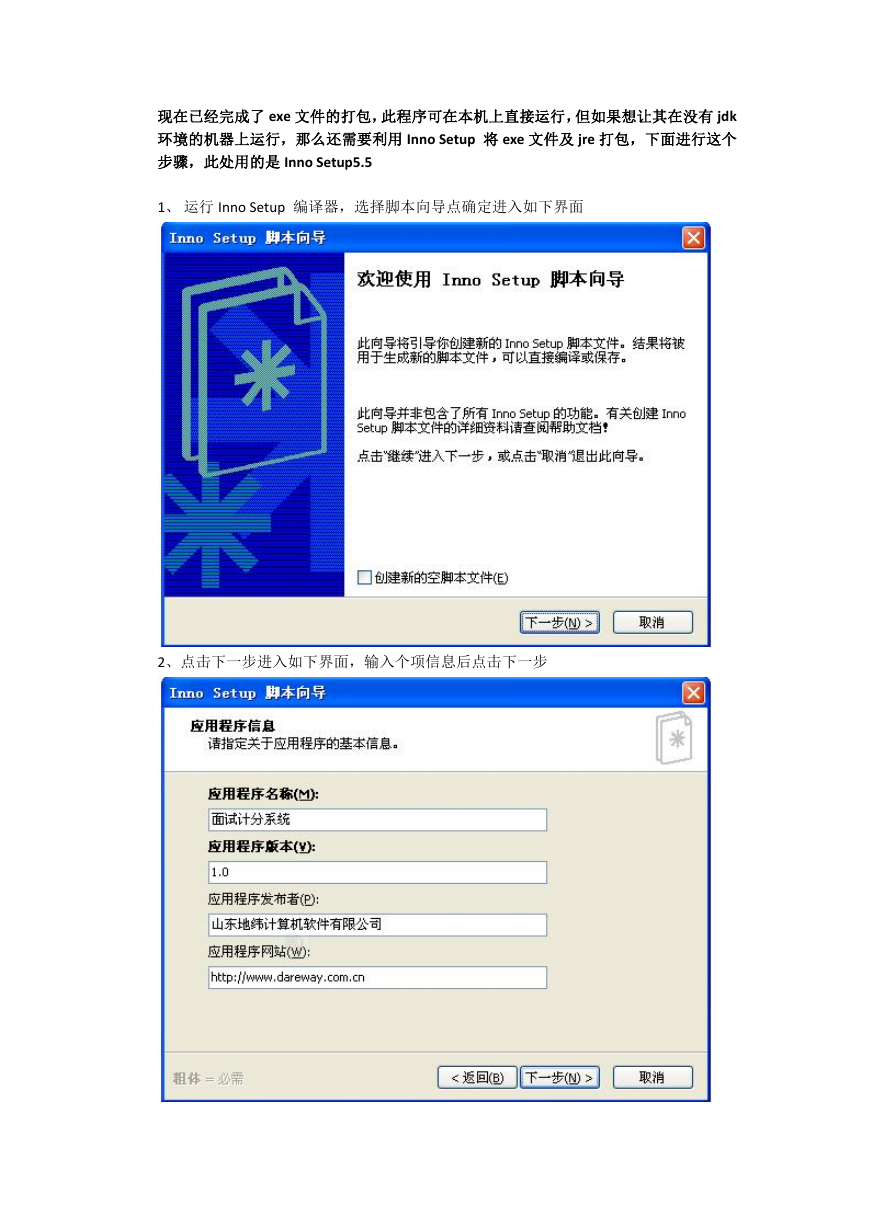
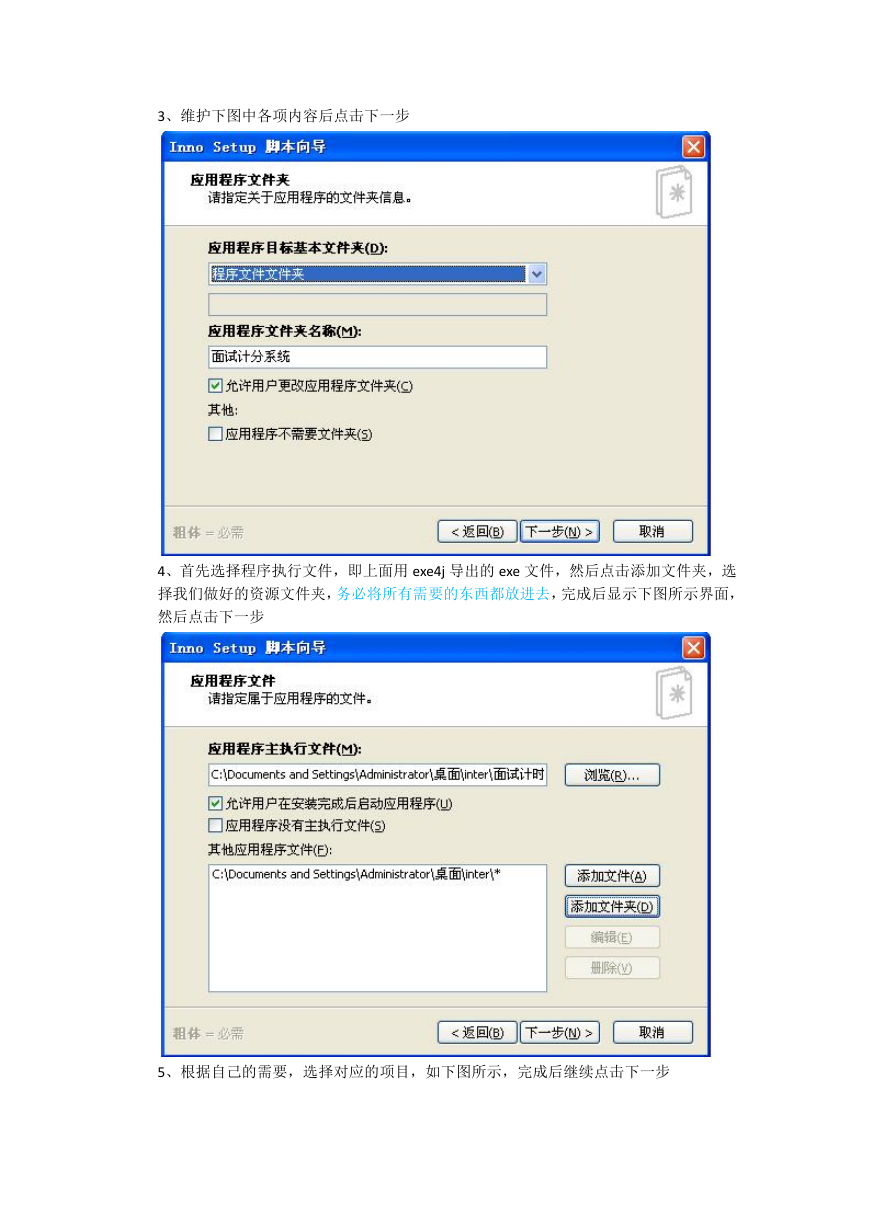
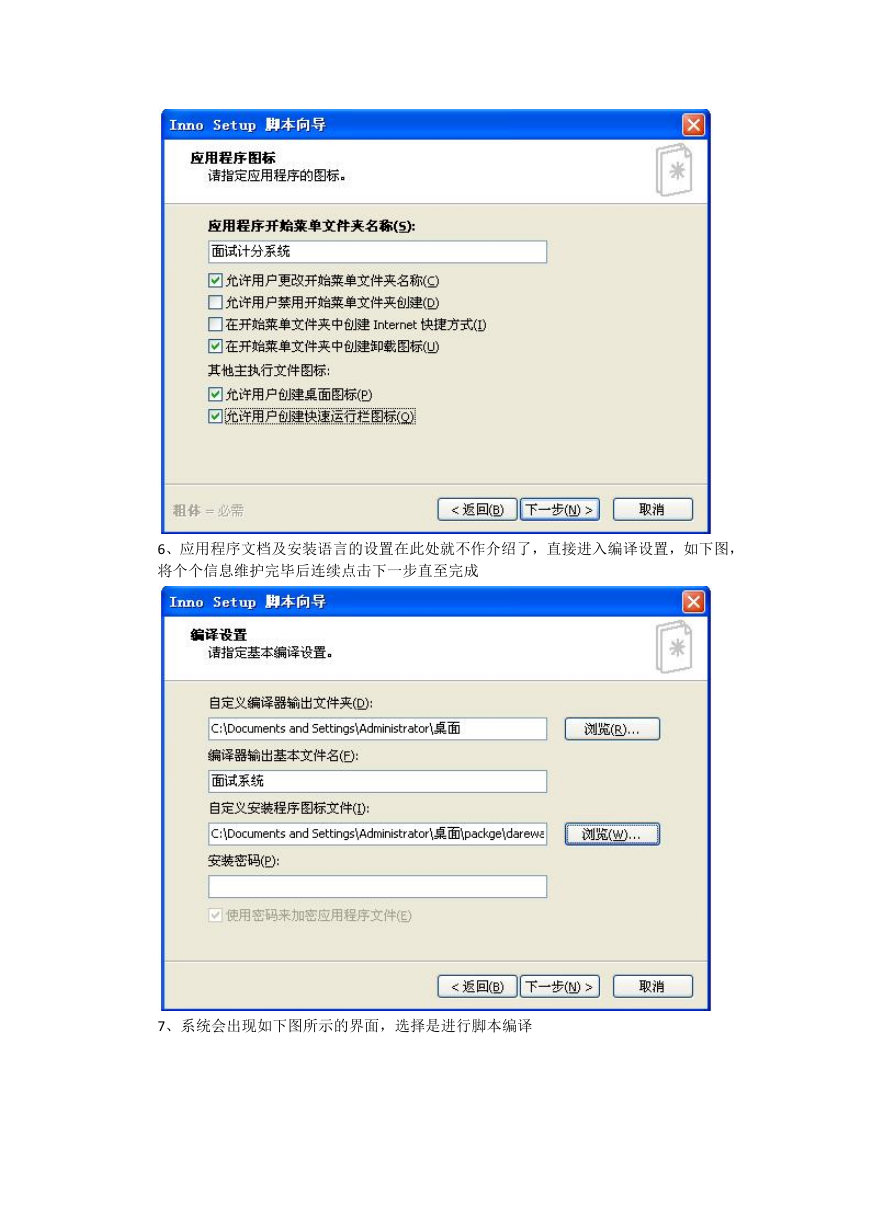
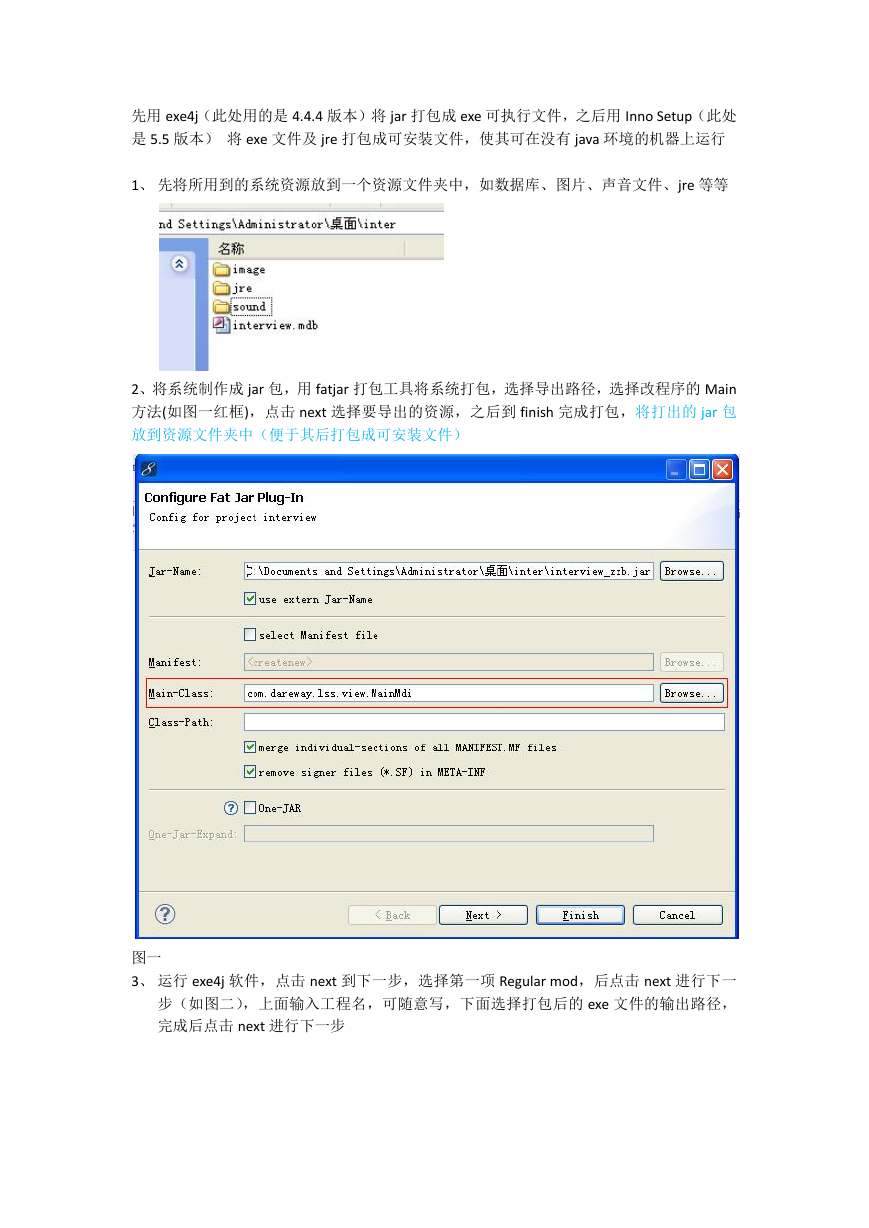
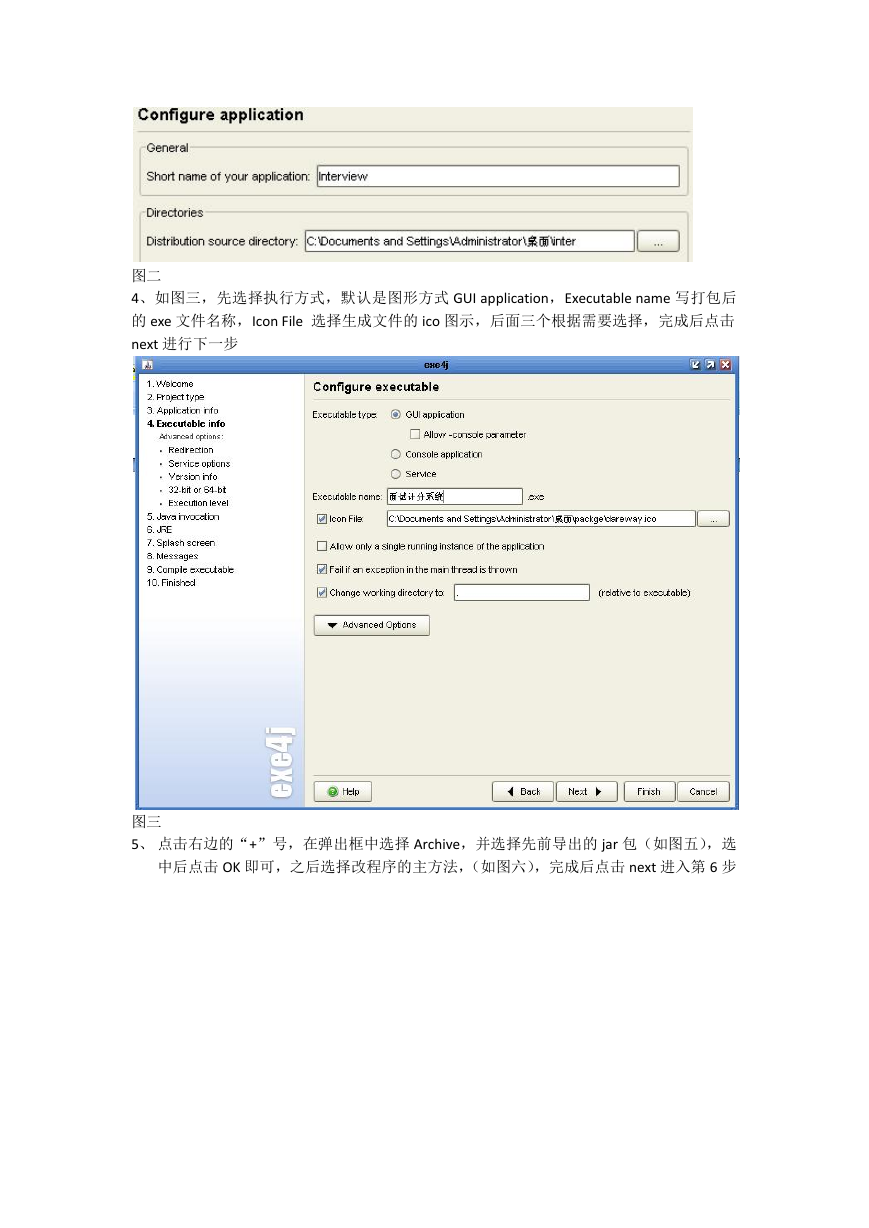
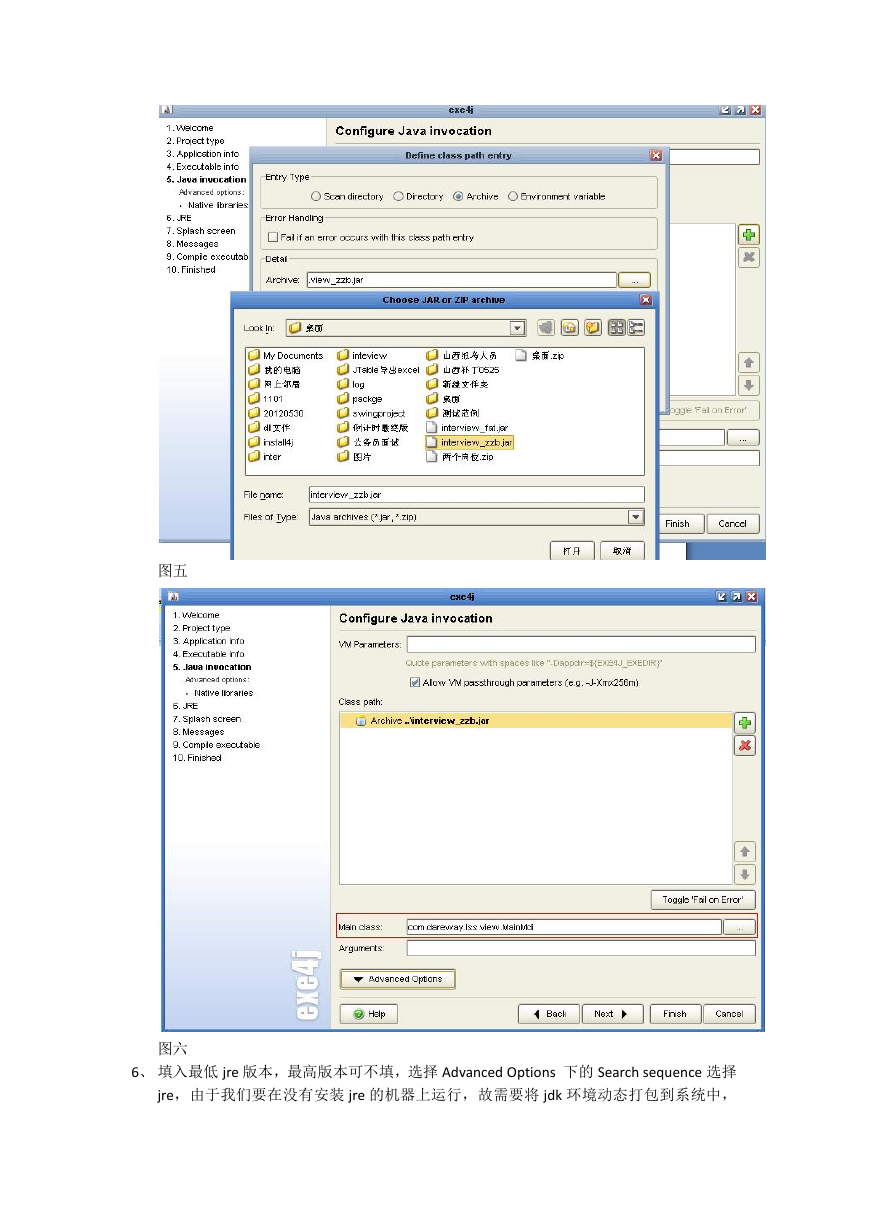
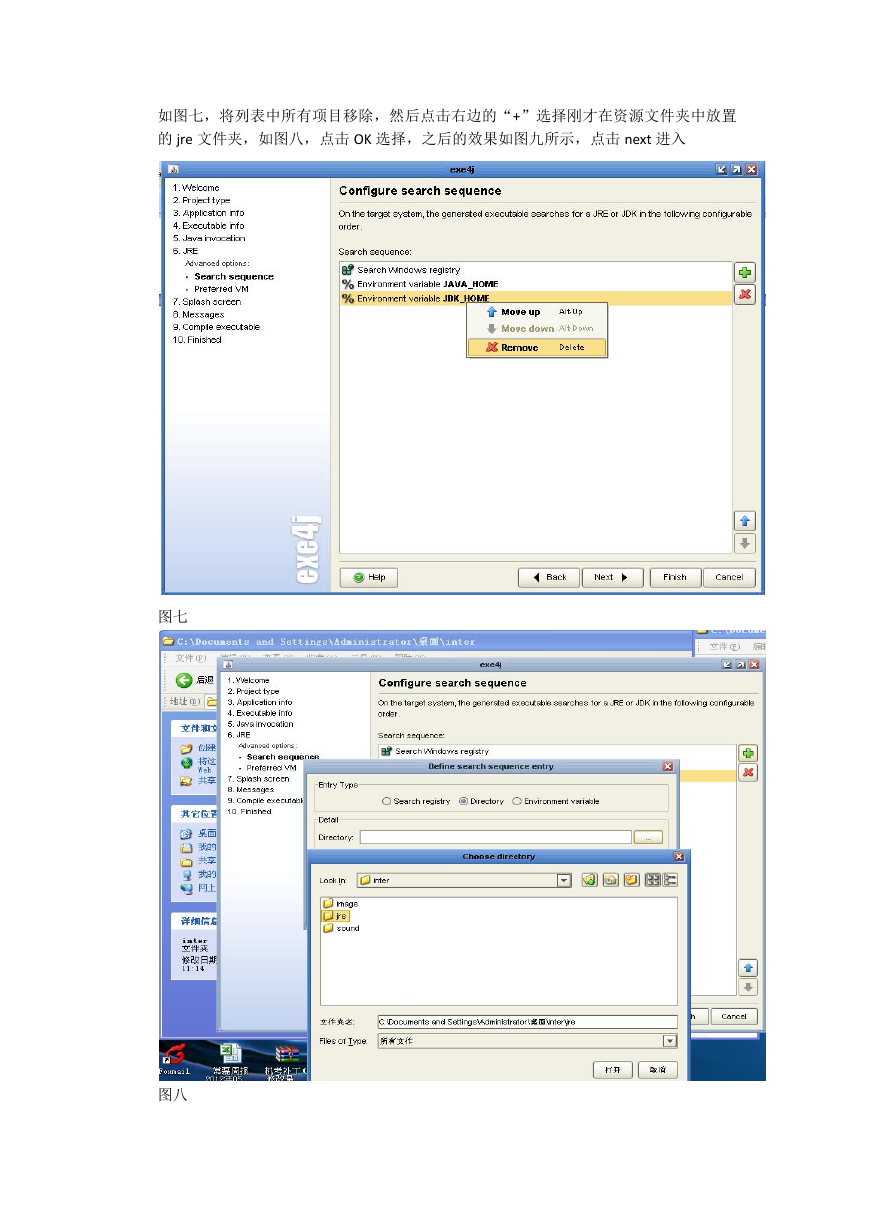
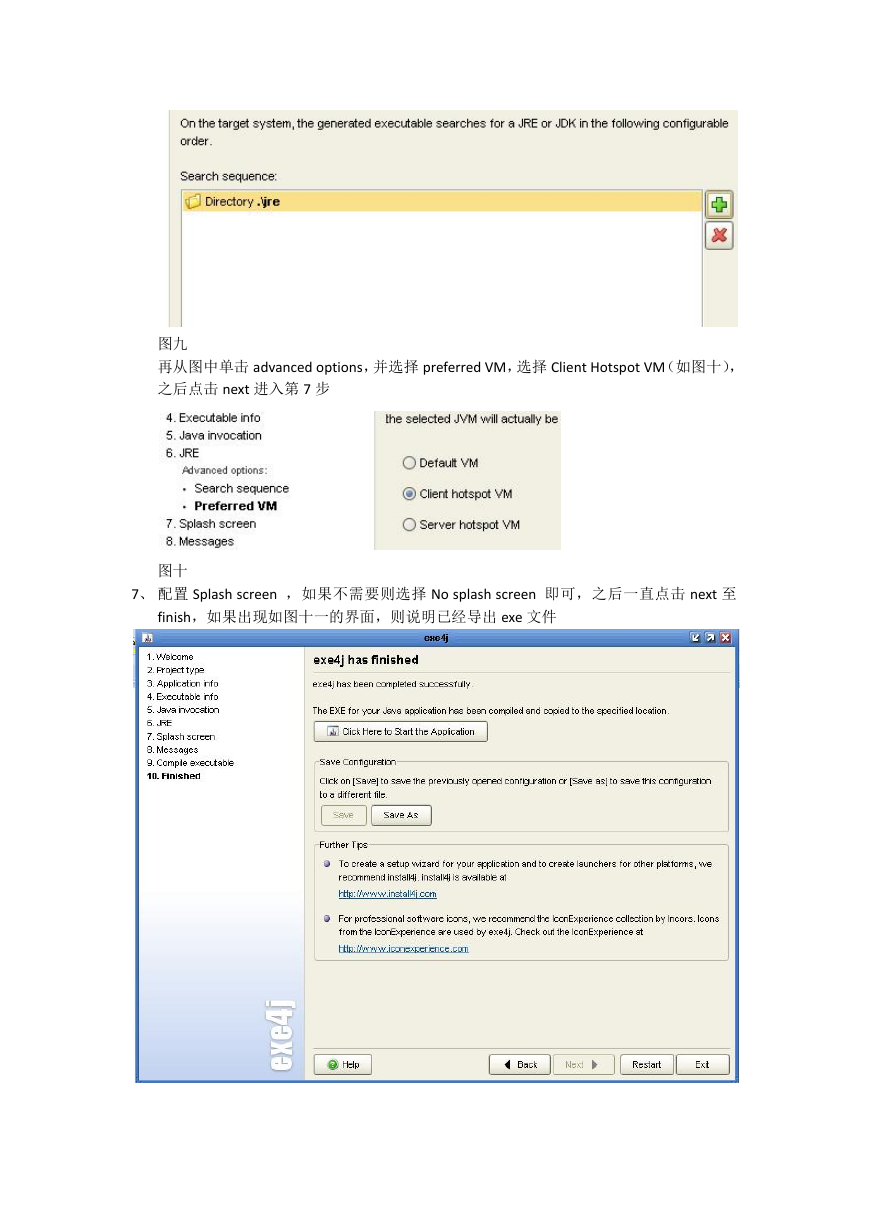
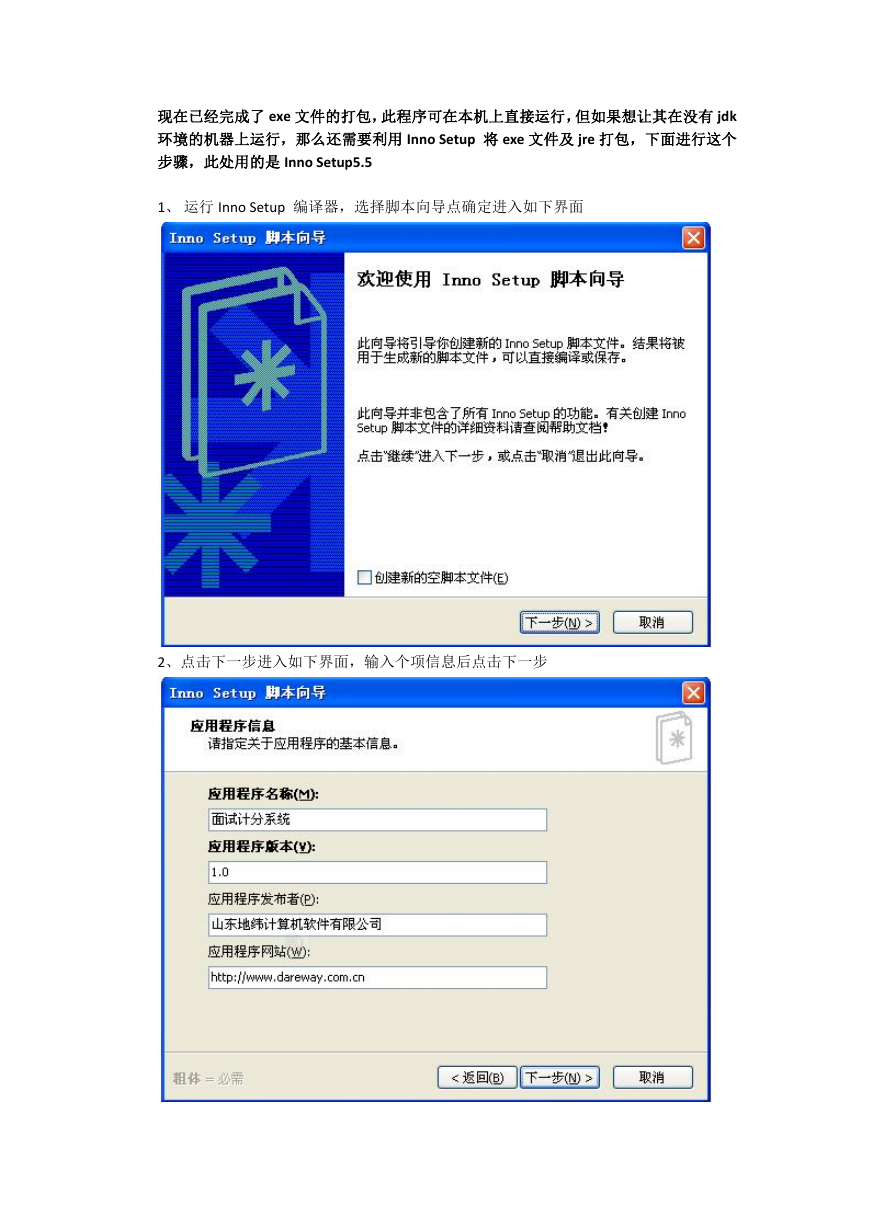
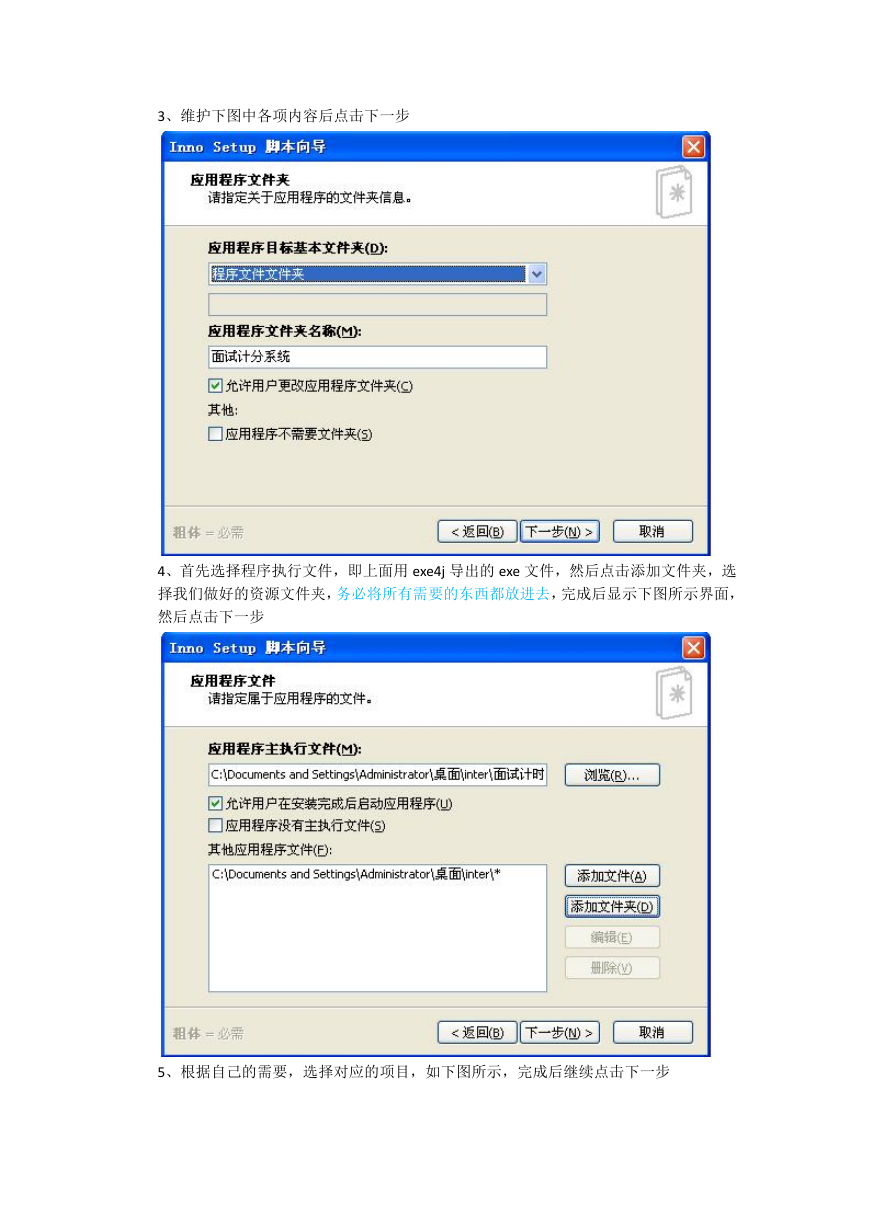
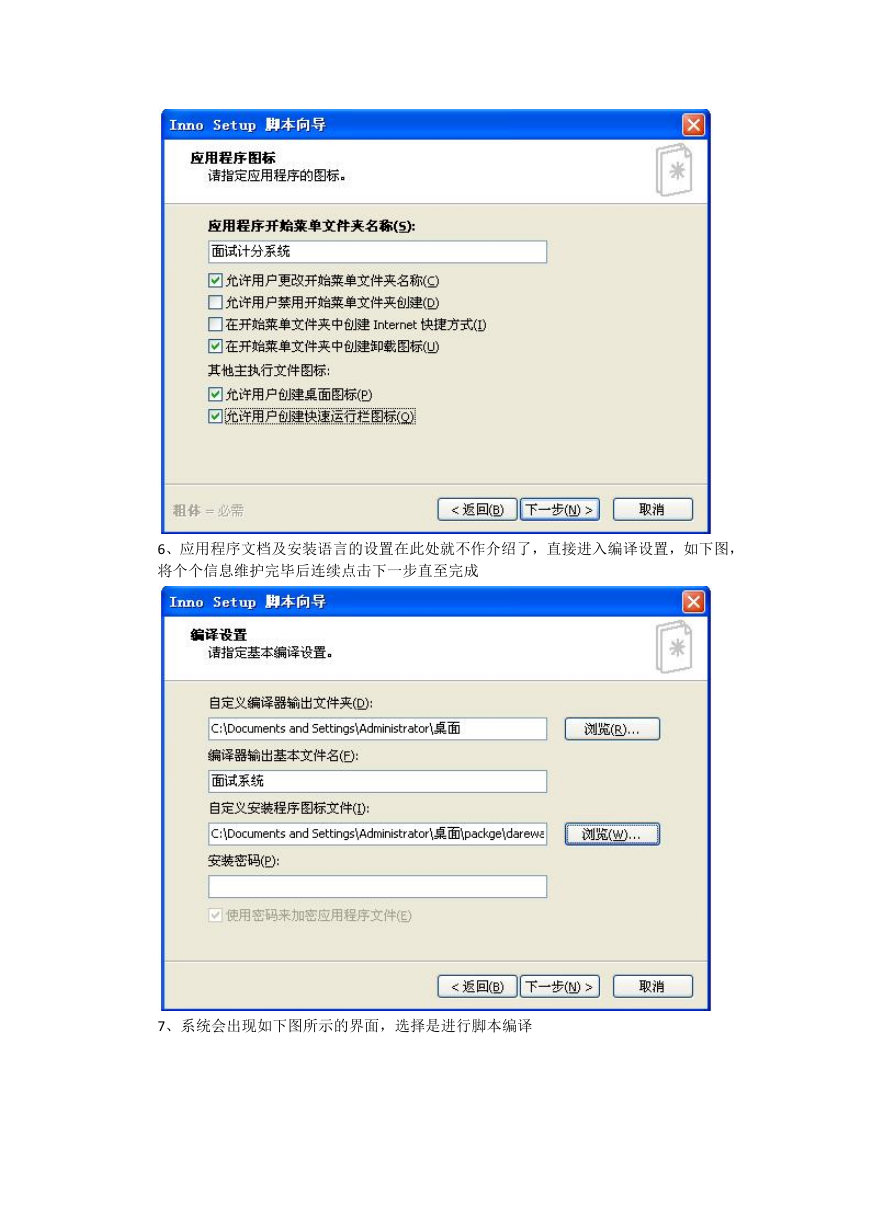
 2023年江西萍乡中考道德与法治真题及答案.doc
2023年江西萍乡中考道德与法治真题及答案.doc 2012年重庆南川中考生物真题及答案.doc
2012年重庆南川中考生物真题及答案.doc 2013年江西师范大学地理学综合及文艺理论基础考研真题.doc
2013年江西师范大学地理学综合及文艺理论基础考研真题.doc 2020年四川甘孜小升初语文真题及答案I卷.doc
2020年四川甘孜小升初语文真题及答案I卷.doc 2020年注册岩土工程师专业基础考试真题及答案.doc
2020年注册岩土工程师专业基础考试真题及答案.doc 2023-2024学年福建省厦门市九年级上学期数学月考试题及答案.doc
2023-2024学年福建省厦门市九年级上学期数学月考试题及答案.doc 2021-2022学年辽宁省沈阳市大东区九年级上学期语文期末试题及答案.doc
2021-2022学年辽宁省沈阳市大东区九年级上学期语文期末试题及答案.doc 2022-2023学年北京东城区初三第一学期物理期末试卷及答案.doc
2022-2023学年北京东城区初三第一学期物理期末试卷及答案.doc 2018上半年江西教师资格初中地理学科知识与教学能力真题及答案.doc
2018上半年江西教师资格初中地理学科知识与教学能力真题及答案.doc 2012年河北国家公务员申论考试真题及答案-省级.doc
2012年河北国家公务员申论考试真题及答案-省级.doc 2020-2021学年江苏省扬州市江都区邵樊片九年级上学期数学第一次质量检测试题及答案.doc
2020-2021学年江苏省扬州市江都区邵樊片九年级上学期数学第一次质量检测试题及答案.doc 2022下半年黑龙江教师资格证中学综合素质真题及答案.doc
2022下半年黑龙江教师资格证中学综合素质真题及答案.doc